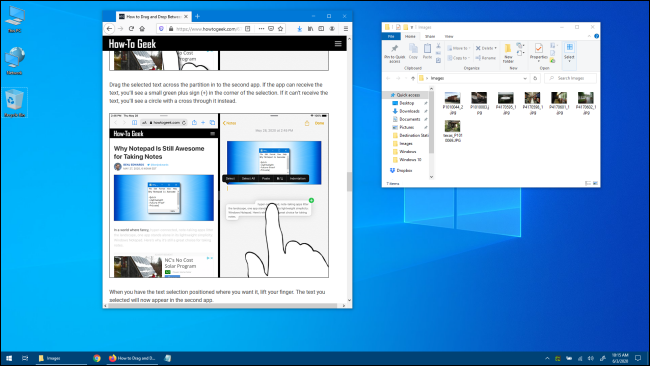Іноді Вам потрібно швидко переглянути робочий стіл у Windows 10, але Ви не хочете зменшувати кожне відкрите вікно або переміщувати велику кількість вікон. На щастя, є кілька способів, які дозволяють Вам швидко переглянути робочий стіл, а потім повернутися до місця, де Ви зупинилися.
Як показати робочий стіл за допомогою кнопки панелі завдань?
Скажімо, Ви випадково переглядаєте улюблений веб-сайт, і у Вас є кілька вікон, які виглядають ось так:
Якщо Ви хочете швидко побачити елемент на робочому столі, не порушуючи компонування вікна, натисніть на крихітну область праворуч від невеликої вертикальної лінії в крайній правій частині панелі завдань.
Правильно – цей крихітний фрагмент панелі завдань насправді є кнопкою “Показати робочий стіл”. Після натискання на нього вікна програми тимчасово зникнуть, і Ви побачите “Робочий стіл”.
Ця кнопка панелі завдань працює як перемикач. Якщо Ви знову натиснете його, ваші вікна з’являться там, де були раніше.
Якщо Вам не подобається використовувати цю крихітну кнопку, Ви можете створити власний ярлик “Показати робочий стіл”, який можна розмістити на панелі інструментів швидкого запуску або закріпити його на самій панелі завдань. Ви також можете показати робочий стіл за допомогою кількох інших методів, які ми розглянемо далі.
Як подивитися на робочий стіл за допомогою панелі завдань?
Windows 10 включає в себе другий спосіб перегляду робочого столу, який називається Aero Peek.
- Щоб скористатися нею, спочатку знайдіть крихітну кнопку “Показати робочий стіл” у крайній правій частині панелі завдань.
- Клацніть правою кнопкою миші кнопку “Показати робочий стіл”, і з’явиться крихітне меню.
- У цьому меню є два варіанти. Перший – “Показати робочий стіл”. Якщо Ви натиснете на нього, побачите стільницю так само, як якщо б Ви натиснули на ліву кнопку миші.
Другий варіант – “Заглянути в робочий стіл” Peek At Desktop, – це налаштування перемикання. Якщо натиснути на нього, зліва з’явиться галочка.
Після цього, якщо навести курсор миші на кнопку “Показати робочий стіл” “Show Desktop”, Ви побачите швидкий огляд робочого столу із наближенням поточних вікон додатків, що відображаються як напівпрозорі контури.
Як показати робочий стіл натисканням правої кнопки миші на панелі завдань?
Ви також можете швидко показати робочий стіл, клацнувши правою кнопкою миші на панелі завдань. Коли з’явиться меню, виберіть “Показати робочий стіл”.
Як і у випадку з описаними вище методами, всі Ваші програми додатків будуть тимчасово сховані. Щоб повернути їх, ще раз клацніть правою кнопкою миші на панелі завдань. Цього разу виберіть “Показати відкриті вікна”, і вони повернуться так, як були раніше.
Як показати робочий стіл за допомогою комбінації клавіш?
Якщо Ви хочете скористатися комбінацією клавіш, щоб тимчасово приховати вікна програми та показати робочий стіл, натисніть Windows + D. Як і кнопка “Показати робочий стіл”, цей ярлик працює як перемикач. Щоб повернути вікна програми, знову натисніть Windows + D.
Якщо у Вас миша або вказівний пристрій із додатковими кнопками, зазвичай можна призначити функцію «Показати робочий стіл» певній кнопці. Наприклад, Ви можете налаштувати кнопку середнього колеса прокрутки таким чином, і коли Ви хочете швидко переглянути робочий стіл, просто натисніть кнопку. Конфігурації залежать від програмного забезпечення (або драйверів) миші, яке Ви використовуєте. Яким би способом Ви його не налаштували, відчуєте, що використовуєте Windows 10 ефективніше.
Радимо звернути увагу на поради, про які писав Cybercalm, а саме:
ОГЛЯД УСІХ ПЛАНШЕТІВ ВІД APPLE: ЯКИЙ IPAD ВАРТИЙ ВАШОЇ УВАГИ?
ЯК ЛЕГКО ПЕРЕЙТИ З ANDROID НА IOS? ІНСТРУКЦІЯ
ЯК ШУКАТИ ТА ВІДКРИВАТИ БУДЬ-ЯКІ ФАЙЛИ НА ВАШОМУ КОМП’ЮТЕРІ ЧЕРЕЗ КОМАНДНИЙ РЯДОК?
ОГЛЯД П’ЯТИ ФУНКЦІЙ ANDROID 11, ЧЕРЕЗ ЯКІ ВАРТО ОНОВИТИСЯ
ЯК ПЕРЕВІРИТИ ОПЕРАТИВНУ ПАМ’ЯТЬ НА ПОМИЛКИ ТА ВИПРАВИТИ ЇХ? – ІНСТРУКЦІЯ
Нагадаємо, в Україні розпочав роботу новий електронний сервіс check.gov.ua, який дозволяє перевіряти оплату державних послуг онлайн без надання паперових квитанцій. За допомогою сервісу можна перевіряти квитанції в електронній формі, а не надавати їх в паперовому вигляді з мокрою печаткою до відповідних державних органів.
Зауважте, 39-річний мешканець села Олешник, що на Закарпатті, розробив шкідливе програмне забезпечення для зламу екаунтів користувачів соцмереж. Придбавши програму через створений чоловіком канал у загальнодоступному месенджері, та встановивши на свій гаджет, клієнти отримували змогу зламувати мережеві екаунти користувачів соцмереж.
Також Facebook тестує нову функцію для Messenger, яка дозволяє краще захищати Ваші повідомлення від сторонніх очей. Користувачеві потрібно буде підтвердити свою особу, використовуючи Face ID, Touch ID або свій пароль, перш ніж він зможе переглянути свою папку “Вхідні”, навіть якщо телефон уже розблокований.
Окрім цього, Twitter оголосив, що видалив понад 30 000 облікових записів, які проводили державну пропаганду. Ідентифікована як така, що належить Китаю, найбільша з трьох мереж містила 23 750 облікових записів. Мережа займалася цілою низкою маніпулятивних скоординованих заходів, в основному використовуючи різні китайські мови та діалекти для поширення геополітичних наративів, сприятливих для Комуністичної партії Китаю.
До речі, останні оновлення для Windows 10 підвищують безпеку платформи, але, на жаль, вони також містять неприємні помилки, які роблять неможливим друк, викликаючи збої у принтерів. Звіти користувачів на Reddit та форумі Microsoft Answers показують, що проблема стосується різних моделей принтерів HP, Canon, Panasonic, Brother та Ricoh.